Sfaturi pentru utilizarea 3D Touch in iPhone
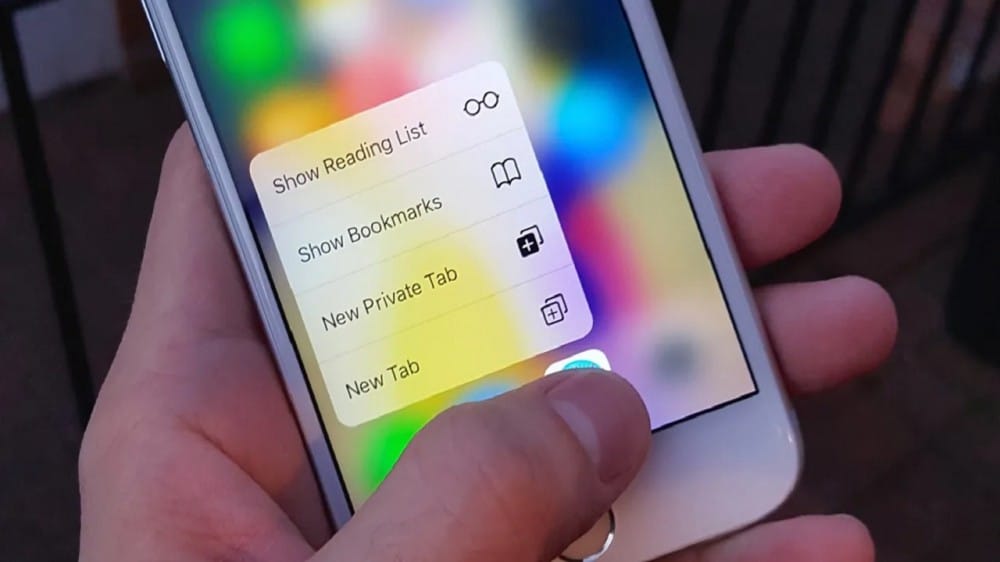 3D Touch este cea mai stralucitoare caracteristica de care se pot bucura utilizatorii de iPhone. Ecranul sensibil la presiune poate detecta doua tipuri de atingere si anume o atingere blanda, si o atingere puternica. Aceasta sensibilitate la presiune a deschis spatiul pentru o serie de caracteristici.
3D Touch este cea mai stralucitoare caracteristica de care se pot bucura utilizatorii de iPhone. Ecranul sensibil la presiune poate detecta doua tipuri de atingere si anume o atingere blanda, si o atingere puternica. Aceasta sensibilitate la presiune a deschis spatiul pentru o serie de caracteristici.
Cu toate acestea, aceasta atingere 3D poate fi cunoscuta si ca cea mai subestimata caracteristica a iPhone, deoarece multi utilizatori de iPhone nu stiu cum sa o foloseasca eficient.
Veti afla cateva sfaturi utile in legatura cu utilizarea acestei aplicatii, in randurile care urmeaza, insa nu inainte de a mentiona faptul ca va puteti bucura de aceasta aplicatie si pe dispozitive precum iPhone 6s, care sunt de generatie mai veche, dar care cu un acumulator iPhone 6s si resetate la setarile din fabrica, functioneaza la fel cum functionau cand erau noi.
Uitati-va la sfaturi si trucuri pentru utilizarea functiilor 3D touch.
- Personalizati Centrul de control
Centrul de control poate fi personalizat. Puteti decide ce doriti sa prezentati in el si puteti utiliza, de asemenea, 3D touch pentru a deschide optiuni. Apasati adanc pe cateva optiuni si veti putea vizualiza un meniu pop-up pe acesta. La multe alte optiuni, va deschide o aplicatie.
- Vizualizati fotografii vechi
Aceasta caracteristica va permite sa retraiti vechile amintiri. Tot ce trebuie sa faceti este sa apasati in aplicatia pentru fotografii care va ofera acces la fotografii care au peste un an.
- Folositi Slo-Mo
Apasand in jos aplicatia pentru camera si glisand in jos pentru a inregistra Slo-Mo, va va permite sa capturati chiar si momente minunatete pe care nu doriti sa le pierdeti.
- Activati fotografii live
Fotografiile in direct pot fi animate complet folosind atingerea 3D. Pentru a face ca fotografia sa devina complet animata, puteti pur si simplu sa apasati puternic pe imagine, astfel incat sa poata reda timp de trei secunde cel putin. Hartiile dinamice de perete pot fi facute pentru a prinde viata in acest fel. Apasati-l ferm si vedeti pictogramele de pe el.
- Prioritizati descarcarea
De asemenea, puteti utiliza 3D touch pentru a decide ordinea in care aplicatiile pot fi descarcate. O apasare rapida pe pictograma descarcata pe jumatate va va oferi optiunea de a descarca mai intai.
- Zoom In
Pentru cei care au probleme in vizualizarea pictogramelor si a textului pe ecran, se poate face zoom in aplicatiile lor folosind functia 3D . Pentru a utiliza aceasta caracteristica, puteti accesa Setari> General> Accesibilitate> Zoom. Asigurati-va ca de asemenea comutati pictogramele Zoom si Show.
- Incarcati o fotografie pe Instagram
Puteti utiliza atingerea 3D a iPhone-ului dvs. in sincronizare cu Instagram. Apasarea profunda si atingerea unei imagini si a unei noi postari va vor permite sa incarcati cele mai recente imagini pe Instagram. Meniul Instagram 3D Touch va va permite de asemenea, sa cautati, sa vizualizati activitatile si sa vizualizati mesaje directe.
- Continuati sa urmariti cu Netflix
Apasarea profunda pe aplicatia Netflix a iPhone-ului dvs. va va permite sa urmariti emisiunea preferata chiar de unde ati ramas in urma. De asemenea, puteti repeta aceeasi procedura pentru a accesa functii precum Trending Now, cautare si liste.
- Folositi 3D Touch cu PayPal
Stiati ca puteti utiliza 3D si pentru toate tranzactiile PayPal! Apasarea aplicatiei PayPal va va permite sa trimiteti si sa primiti bani. Dupa ce ati selectat cursul de actiune, va trebui sa va conectati pentru a finaliza tranzactia.